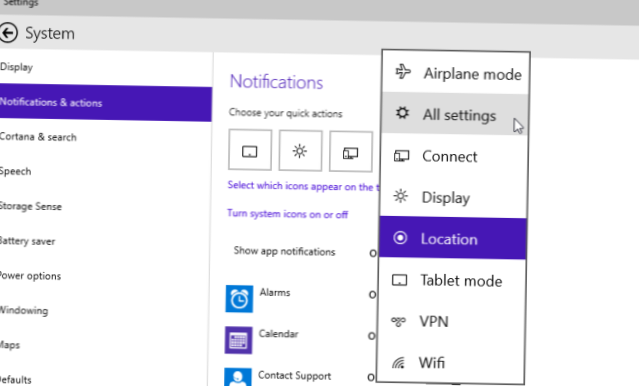Appuyez sur Windows + I pour ouvrir l'application Paramètres, puis cliquez sur l'option «Système». Sur la page des paramètres "Système", passez à "Notifications & Catégorie "Actions". Faites glisser l'un de ces boutons pour ajuster l'ordre dans lequel ils apparaissent dans le centre d'action.
- Comment modifier les paramètres du centre d'action dans Windows 10?
- Comment modifier les paramètres de notification de Windows 10?
- C'est une action rapide qui peut être ajoutée au centre d'action?
- Pourquoi mon centre d'action ne fonctionne-t-il pas?
- Comment activer le centre d'action?
- Comment choisir les paramètres de notification?
- Comment modifier les notifications de mon bureau?
- Comment activer l'action rapide dans Windows 10?
- Comment ajouter l'icône Bluetooth au centre d'action?
- Qu'est-ce qu'une action rapide?
- Pourquoi le Bluetooth n'est-il pas dans mon centre d'action?
Comment modifier les paramètres du centre d'action dans Windows 10?
Comment personnaliser le centre d'action dans Windows 10
- Cliquez sur le bouton Démarrer.
- Cliquez sur l'icône Paramètres.
- Cliquez sur Système.
- Cliquez sur Notifications & Actions du menu de gauche.
- Faites glisser et déposez les boutons d'action.
- Cliquez sur "Ajouter ou supprimer des actions rapides."
- Activez ou désactivez les actions rapides pour les masquer dans le centre de maintenance.
Comment modifier les paramètres de notification de Windows 10?
Modifier les paramètres de notification dans Windows 10
- Sélectionnez le bouton Démarrer, puis sélectionnez Paramètres .
- Aller au système > Notifications & Actions.
- Effectuez l'une des opérations suivantes: Choisissez les actions rapides que vous verrez dans le centre d'action. Activez ou désactivez les notifications, les bannières et les sons pour certains ou tous les expéditeurs de notifications. Choisissez d'afficher ou non les notifications sur l'écran de verrouillage.
C'est une action rapide qui peut être ajoutée au centre d'action?
Les actions rapides sont un ensemble de boutons qui vous permettent d'ouvrir rapidement des éléments ou d'activer ou de désactiver les paramètres dans Windows 10. Vous pouvez voir les boutons d'action rapide en bas du centre d'action, qui apparaissent lorsque vous faites glisser votre doigt depuis le bord droit de l'écran.
Pourquoi mon centre d'action ne fonctionne-t-il pas?
Si le centre d'action ne s'ouvre pas, vous pourrez peut-être le réparer simplement en activant le mode de masquage automatique. Pour ce faire, vous devez suivre ces étapes: Cliquez avec le bouton droit sur la barre des tâches et choisissez Paramètres dans le menu. Activez Masquer automatiquement la barre des tâches en mode bureau et Masquer automatiquement la barre des tâches dans les options du mode tablette.
Comment activer le centre d'action?
Pour ouvrir le centre d'action, effectuez l'une des opérations suivantes:
- À l'extrémité droite de la barre des tâches, sélectionnez l'icône Centre d'action.
- Appuyez sur la touche de logo Windows + A.
- Sur un appareil à écran tactile, faites glisser votre doigt depuis le bord droit de l'écran.
Comment choisir les paramètres de notification?
Option 1: dans votre application Paramètres
- Ouvrez l'application Paramètres de votre téléphone.
- Appuyez sur Applications & notifications. Notifications.
- Sous "Envoyés récemment", appuyez sur une application.
- Appuyez sur un type de notification.
- Choisissez vos options: choisissez Alerte ou Silencieux. Pour voir une bannière pour les notifications d'alerte lorsque votre téléphone est déverrouillé, activez Pop sur l'écran.
Comment modifier les notifications de mon bureau?
Autoriser ou bloquer les notifications de tous les sites
- Sur votre ordinateur, ouvrez Chrome.
- En haut à droite, cliquez sur Plus. Paramètres.
- Sous «Confidentialité et sécurité», cliquez sur Paramètres du site.
- Cliquez sur Notifications.
- Choisissez de bloquer ou d'autoriser les notifications: Autoriser ou Bloquer tout: activer ou désactiver les sites peuvent demander à envoyer des notifications.
Comment activer l'action rapide dans Windows 10?
Méthode 1: activez le centre d'action dans les paramètres Windows.
- Appuyez simultanément sur la touche Windows + R pour ouvrir Exécuter.
- Cliquez sur Personnalisation > Barre des tâches.
- Cliquez sur Activer ou désactiver les icônes système.
- Activer le centre d’action.
Comment ajouter l'icône Bluetooth au centre d'action?
Dans les paramètres Bluetooth, accédez à l'onglet Options et cochez la case associée à Afficher l'icône Bluetooth dans la zone de notification. Cliquez sur Appliquer pour enregistrer les modifications. Ouvrez le centre d'action et voyez si l'icône Bluetooth est devenue visible.
Qu'est-ce qu'une action rapide?
Une action rapide est une opération définie par l'utilisateur qui vous permet d'effectuer une série d'actions ou de fonctions avancées en un seul clic. Par exemple, une action rapide peut copier un fichier de compte ou envoyer une notification de confirmation à la réception d'un e-mail. Les actions rapides sont pratiques pour les activités souvent utilisées.
Pourquoi le Bluetooth n'est-il pas dans mon centre d'action?
Souvent, Bluetooth manquant dans le centre de maintenance se produit en raison de pilotes Bluetooth anciens ou problématiques. Vous devez donc les mettre à jour ou les désinstaller (comme indiqué ci-dessous). Pour mettre à jour les pilotes Bluetooth, ouvrez le Gestionnaire de périphériques en cliquant avec le bouton droit de la souris sur l'icône du menu Démarrer. Dans le Gestionnaire de périphériques, cliquez sur Bluetooth pour le développer.
 Naneedigital
Naneedigital